Jak používat příkazy Znovu a Opakovat ve Wordu 2016

Objevte, jak efektivně využívat příkazy Znovu a Opakovat ve Wordu 2016 pro opravy dokumentů a zlepšení pracovního toku.
O rganization grafy jsou neodmyslitelnou součástí mnoha prezentací. Hierarchické diagramy SmartArt v PowerPointu 2013 jsou ideální pro vytváření organizačních diagramů. Můžete vytvářet diagramy, které zobrazují šéfy, podřízené, spolupracovníky a asistenty. Můžete snadno přeskupit řetězec příkazů, přidat nová pole nebo odstranit pole a použít efektní 3D efekty.

Seznam odrážek použitý k vytvoření tohoto grafu vypadal před převedením na SmartArt takto:
Doc
Kejchal
Nevrlý
Ospalý
Šťastný
Stydlivý
Všimněte si, že Dopey není v tomto seznamu. Je to proto, že Dopey je ve zvláštním druhu pole na grafu, kterému se říká asistent. Jak přidat pole Asistenta, zjistíte později.
Mějte na paměti, že organizační schémata jsou užitečná nejen pro zobrazení vztahů mezi zaměstnanci. Můžete je také použít k zobrazení jakéhokoli druhu hierarchické struktury.
Pole můžete do organizačního diagramu přidat vyvoláním podokna Text a úpravou textu.
Případně můžete k přidání políček použít ovládací prvky na kartě Nástroje pro obrázky SmartArt na pásu karet. Jedna příjemná funkce, kterou tyto ovládací prvky poskytují, je možnost přidat asistenta, což je pole, které se objeví mimo hierarchický řetězec příkazů. Zde jsou kroky:
Klikněte na pole, pod kterým má být nové pole, nebo vedle něj.
Otevřete kartu Nástroje pro obrázky SmartArt na pásu karet.
Klepnutím na tlačítko Přidat tvar zobrazíte nabídku možností. Poté vyberte jednu z následujících možností:
Přidat tvar před: Vloží nový rámeček na stejnou úroveň jako vybraný rámeček, hned vlevo od něj.
Přidat tvar za: Vloží nový rámeček na stejnou úroveň jako vybraný rámeček, hned napravo od něj.
Přidat tvar nad: Vloží nový rámeček nad vybraný rámeček.
Přidat tvar pod: Vloží nový rámeček pod vybraný rámeček.
Přidat asistenta: Vloží nový box pod vybraný box, ale nový box je připojen speciálním kolenovým konektorem, který označuje, že box je asistent, nikoli podřízený.
Klikněte na nové pole a poté zadejte libovolný text, který se má v poli zobrazit.
V případě potřeby přetažením pole upravte jeho umístění.
Chcete-li odstranit pole z organizačního diagramu, vyberte pole a stiskněte Delete. PowerPoint automaticky upraví graf tak, aby kompenzoval ztracené pole.
Když vymažete políčko z organizačního diagramu, měli byste zachovat chvíli ponurého ticha – nebo uspořádat večírek. Vše záleží na tom, čí jméno bylo v krabici.
PowerPoint vám umožňuje vybrat ze čtyř metod uspořádání podřízených ve větvi organizačního diagramu:
Standardní: Podřízené tvary jsou umístěny na stejné úrovni pod nadřazeným tvarem.
Oba zavěšení: Podřízení jsou umístěni dva na úroveň pod nadřízeným se spojovací čárou mezi nimi.
Visící vlevo: Podřízení jsou naskládáni svisle pod nadřízeným, nalevo od spojovací čáry.
Zavěšení vpravo: Podřízení jsou naskládáni svisle pod nadřízeným, napravo od spojovací čáry.
Následující organizační schéma používá všechna čtyři tato rozložení. Kýchavý, Grumpy a Stydlivý používají standardní rozvržení. Ospalé a šťastné použití Obě závěsné rozložení. Groucho, Harpo a Chico používají rozložení vlevo zavěšené a Manny, Moe a Jack používají rozložení vpravo.
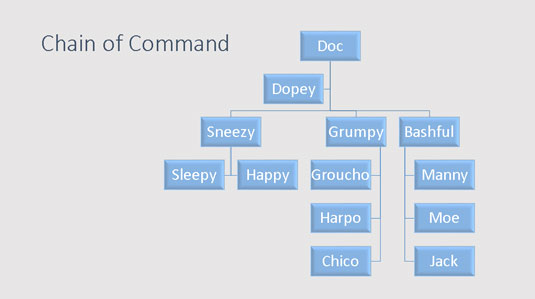
Chcete-li změnit rozvržení větve grafu, klikněte nejprve na tvar v horní části větve a poté klikněte na kartu Návrh nástrojů pro obrázky SmartArt na pásu karet. Poté klikněte na tlačítko Rozvržení ve skupině Vytvořit grafiku a vyberte typ rozvržení, který chcete použít.
Objevte, jak efektivně využívat příkazy Znovu a Opakovat ve Wordu 2016 pro opravy dokumentů a zlepšení pracovního toku.
Naučte se, jak efektivně změnit stav buněk v Excelu 2010 z uzamčených na odemčené nebo z neskrytého na skrytý s naším podrobným průvodcem.
Zjistěte, jak efektivně využít překladové nástroje v Office 2016 pro překlad slov a frází. Překlad Gizmo vám pomůže překládat text s lehkostí.
Šablona ve Wordu šetří čas a usnadňuje vytváření dokumentů. Zjistěte, jak efektivně používat šablony ve Wordu 2013.
Zjistěte, jak si vytvořit e-mailová upozornění ve SharePointu a zůstat informováni o změnách v dokumentech a položkách.
Objevte skvělé funkce SharePoint Online, včetně tvorby a sdílení dokumentů a typů obsahu pro efektivnější správu dat.
Zjistěte, jak vypočítat fiskální čtvrtletí v Excelu pro různá data s použitím funkce CHOOSE.
Zjistěte, jak vytvořit hypertextový odkaz v PowerPointu, který vám umožní pohodlně navigovat mezi snímky. Použijte náš návod na efektivní prezentace.
Uložili jste nedávno svůj dokument? Náš návod vám ukáže, jak zobrazit starší verze dokumentu v aplikaci Word 2016.
Jak přiřadit makra vlastní kartě na pásu karet nebo tlačítku na panelu nástrojů Rychlý přístup. Návod pro Excel 2013.





